Cómo Encontrar la Papelera de Reciclaje Perdida, Oculta o Eliminada de Vista
Probablemente fue Mr Nobody quien eliminó su papelera de reciclaje de Vista. En lugar de preocuparnos por quién lo hizo, concentrémonos en cómo recuperar la papelera de reciclaje, ¡completa con basura!
Una vez que hayamos encontrado la papelera de reciclaje eliminada, para evitar más accidentes, veamos cómo podemos cambiar el tamaño de los iconos del escritorio desplazando el ratón.
Instrucciones rápidas para Encontrar la Papelera de reciclaje Perdida
1) haga clic con el botón derecho en el Escritorio Vista
2) Haga clic en Personalizar
3) Seleccione: ‘Cambiar iconos del escritorio’
4) En la Configuración del Icono del escritorio, coloque una marca junto a: ‘Papelera de reciclaje’.
(Instrucciones para la Papelera de reciclaje de Windows 7 Perdida)
♦
Instrucciones Paso a paso para Encontrar una Papelera de reciclaje de Vista eliminada
1) haga clic con el botón derecho en un área despejada del escritorio de Vista.


2) haga Clic en Personalizar desde el atajo del menú.
3) Para encontrar la papelera de reciclaje perdida, seleccione: ‘Cambiar iconos de escritorio’
Nota: Busque en ‘Tareas’ (Imagen siguiente)
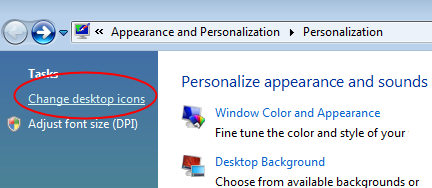
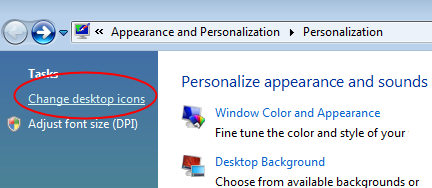
4)En la Configuración del icono del escritorio, coloque una marca junto a: ‘Papelera de reciclaje’. La papelera de reciclaje eliminada ahora debería reaparecer en el escritorio de Vista. La papelera seguirá teniendo la misma basura que cuando el Sr. Nadie la borró.
![]()
Mientras esté en la Configuración de Iconos de escritorio, podría considerar colocar una marca al lado de la Computadora o incluso del Panel de control.
Guy Recomienda: Una prueba gratuita del Monitor de Rendimiento de Red(NPM)v11.5
El monitor de rendimiento Orion de SolarWinds le ayudará a descubrir lo que está sucediendo en su red. Esta utilidad también lo guiará a través de la solución de problemas; el panel indicará si la causa raíz es un enlace roto, un equipo defectuoso o una sobrecarga de recursos.
Lo que más me gusta es la forma en que NPM sugiere soluciones a problemas de red. Its también tiene la capacidad de monitorear el estado de las máquinas virtuales VMware individuales. Si está interesado en solucionar problemas y crear mapas de red, le recomiendo que pruebe NPM ahora.
Descargue una prueba gratuita del Monitor de Rendimiento de red de Solarwinds
Truco: Cambiar el tamaño de los iconos del escritorio
Aquí hay un truco con el ratón. Haga clic en el escritorio Vista, mientras la tecla del ratón está presionada, mantenga presionada la tecla’ Ctrl’, ahora desplace la rueda del ratón. Vea cómo se redimensionan los Iconos de Escritorio de Vista. Observe las dos capturas de pantalla a la derecha, compare el tamaño relativo del texto «Papelera de reciclaje» con el tamaño de los iconos de la papelera.
Ver más en la papelera de reciclaje perdida de Windows 8.
Consejos para la papelera de reciclaje
Puede omitir la papelera de reciclaje manteniendo pulsada la tecla Ctrl mientras elimina un archivo, carpeta u otro elemento. Sin embargo, esto es peligroso, ya que elimina la red de seguridad normalmente asociada con la papelera de reciclaje.
Si hace clic con el botón derecho en la papelera de reciclaje, puede ajustar su tamaño y decidir si desea o no ver un mensaje de advertencia cuando elimine cosas.
Espero que pronto notará la diferente apariencia de los contenedores de reciclaje vacíos y llenos, también es posible cambiar el icono asociado con el contenedor.
- Haga clic con el botón derecho en el escritorio
- Haga clic en Personalizar
- Seleccione: ‘Cambiar iconos del escritorio’
- Para modificar el aspecto de la papelera de reciclaje, haga clic en Cambiar icono. Seleccione un icono de la lista y, a continuación, haga clic en Aceptar.
Si tiene poco espacio en disco libre, llame al agente de limpieza de disco. haga clic con el botón derecho en cualquier unidad del Explorador de Windows y busque el botón de Limpieza de disco.
«
Resumen de Cómo Encontrar la Papelera de reciclaje Perdida, Oculta o Eliminada de Vista
Si pierde su papelera de reciclaje de Vista, tenga fe en que solo está oculta y no perdida ni eliminada permanentemente. A continuación, busque la opción «Personalizar configuración», la parte más complicada es encontrar el menú «Cambiar iconos del escritorio». Tip, mira debajo de Tareas.
Si te gusta esta página, por favor compártelo con tus amigos
Solución de problemas de Windows Vista:
|
Otras secciones
|